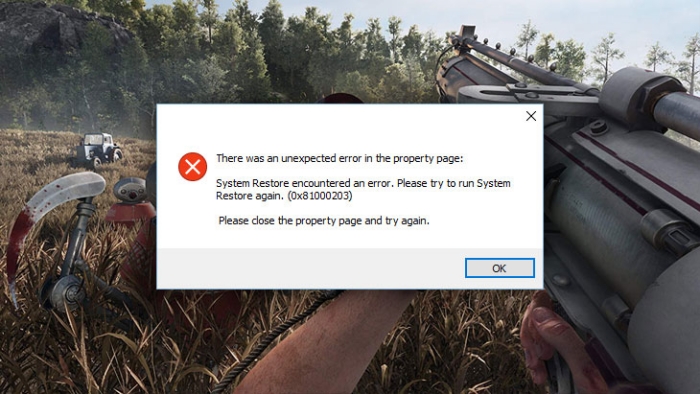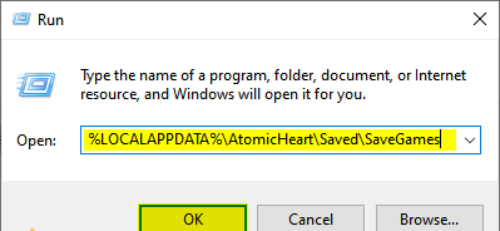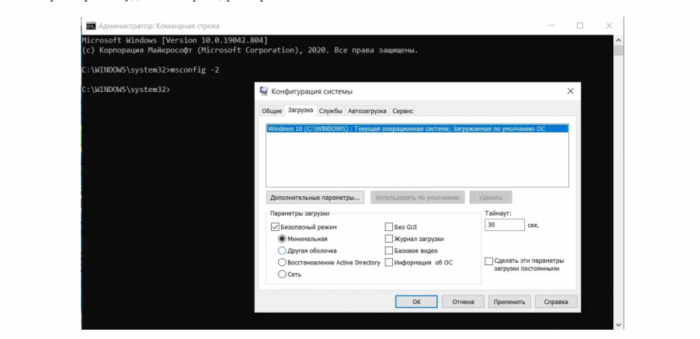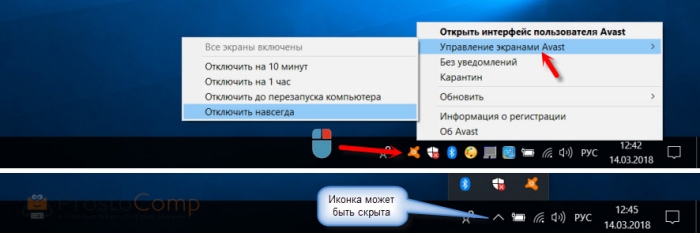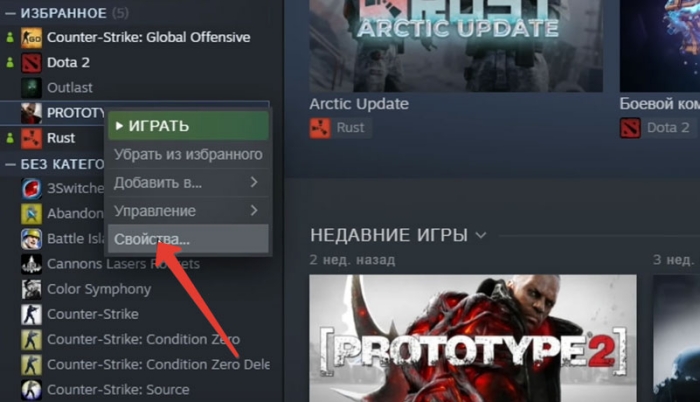Не запускается игра Atomic Heart, вылетает при запуске – 5 способов решения
Вылеты в «Atomic Heart» могут быть связаны с разными причинами. Современные геймплеи достаточно требовательны по части видеокарты, объема ОЗУ, типу процессора. Но перед тем, как решить окончательно, следует изучить все критерии, проверить их. А затем попытаться применить один из рекомендованных способов для запуска игры. Вдруг получится? Тогда начинаем.
Содержание
Какие у игры минимальные системные требования
Для начала определимся с терминологией. Все вылеты приложений, игр подразделяются на 2 крупные категории. Аппаратные и программные. Далее ОС, приложение выдает код ошибки. На его основании можно классифицировать сбой. И принять решение. Обычно проверку начинают с конфигурации оборудования.
Для «Atomic Heart» она следующая:
| Параметр, тип оборудования | Требования |
| ОС | Windows 10, 64 разрядная |
| Процессор | AMD Ryzen 5 1600 3 ГГц/ Intel Core i5-4460 3.1 ГГц (поддержка AVX, AVX2, SSE 4.2) |
| ОЗУ | 8 Гигабайт (двухканальная) |
| Видеокарта | AMD Radeon R9 380 / NVIDIA GeForce GTX 960 (4 Гигабайта) |
| Свободное место на жестком диске | 90 Гигабайт |
Кроме всего прочего, на ПК должна быть установлена библиотека DirectX (12 релиз). Считается, что подобного набора оборудования, выполнения условий достаточно для запуска игры. Далее перейдем к конкретным рекомендациям по решению задачу.
Как решить проблему
Сложности с вылетами, запуском игры можно решить разными способами. Чаще всего применяются такие:
- Переход на пакет библиотек DirectX11.
- Обновление драйверов видеоадаптера.
- Отключение антивирусного ПО.
- Изменение настроек.
- Проверка целостности файлов игры.
Обо всем этом – далее, подробно. С советами, пошаговым алгоритмом действий.
Переключаемся на DirectX11
Не всегда использование 12 релиза Дайрект Экс приносит желаемый результат. Бывает, что переход к «старой» версии решает проблему запуска игры. Геймеры, использующие сборки на DX 12, столкнулись с вылетами, сбоями. Выход – в сбросе до DX 11. Алгоритм действий:
- Перейти по пути сейвов игры. Расположены по адресу C:\Users\[Имя учетной записи]\AppData\Local\AtomicHeart\Saved\SaveGames. В каталоге найти запись в формате SavedSetting.sav.
- Открыть в приложении «Блокнот».
- После запуска файла перейти к позициям [2: D I S P L A Y], 7=12. Выставить значение 7=11. Сохранить.
Ранее у игрока был выбор типа библиотеки (Dev-сборка). Однако после выпуска релиза Atomic Heart разработчики отключили опцию. Оставив DirectX12. Поэтому иного пути, кроме вышеописанного, нет.
Обновляем драйвера
Устаревшие драйвера часто становятся проблемой при запуске графических приложений, игр.
Не всегда обновление проходит «автоматом». Случается, что скачивать, загружать программы совместимости оборудования требуется вручную. Нужно знать тип установленной видеокарты. И затем зайти на сайт производителя. Для Nvidia, AMD данные следующие:
- GeForce – https://www.nvidia.com/Download/index.aspx?lang=ru;
- Radeon – https://www.amd.com/en/support.
Не обязательно раскрывать системный блок, смотреть надписи на оборудовании. Достаточно воспользоваться диспетчером устройств. Открывая вкладку с соответствующим названием:
- В разделе «Диспетчер устройств» нажимаем на одноименную строчку.
- Открывается перечень установленного оборудования. Находим «Видеоадаптер». Должна появиться действующая видеокарта. Там же будут указаны модель, тип.
Остается записать название. И на указанных выше ресурсах после загрузки страницы выбрать нужный тип оборудования. Подтвердить, активировать загрузку драйвера. Далее необходимо воспользоваться работой в безопасном режиме:
- Нажать на клавиатуре сочетание Win + R (работает при любой раскладке).
- В открывшейся командной строке следует ввести msconfig. Подтвердить действие нажатием на Enter.
- Произойдет переход к режиму конфигурации системы.
- Выбираем «Безопасный режим».
После перезагрузки ПК открываем файл с ранее загруженным драйвером (старый удаляем). Если все сделано правильно, драйвер подошел, то появиться соответствующее сообщение. И игра должна запуститься. Попытка автоматической установки драйверов не всегда удачна. И сработает, если их уже загружали, скачивали.
Отключаем антивирус
Реакция антивирусных агентов на устанавливаемые приложения остается непредсказуемой. По непонятным причинам программа блокирует доступ. Опознает геймплей как вредоносное ПО. Не исключено, что это связано с нелегальной сборкой игры (чаще всего). И возникают проблемы с запуском. Что нужно сделать:
- Открыть режим «Настройки» в антивирусном агенте.
- Выбрать параметр «Временно отключить защиту».
Не нужно пугаться устрашающих сообщений, что ПК останется незащищенным. После этого стоит попробовать еще раз запустить геймплей. При положительном варианте событий вновь активируем антивирус. И вносим «Atomic Heart» в исключения. Чтобы антивирусное приложение не блокировало программу. В самых редких ситуациях антивирус успеет «навредить». Удалить часть файлов. И тогда придется повторно скачивать геймплей.
Изменяем настройки
Ох уж эти настройки. Как с ними мучаются пользователи. В том числе неопытные. И сбои в геймплее способны заставить понервничать многих. Изменение разрешения экрана иногда помогает. Отсутствие картинки при запуске («черный экран») с одновременно нормально работающим звуком свидетельствует о системной ошибке. Возможно, даже повреждении установочных файлов.
Отказ подключенной периферии (клавиатуры, мыши) требует проверки USB-портов. Иногда разъем отошел, нет контакта.
Стоит «перевтыкнуть» оборудование, как все может заработать. В более сложном варианте потребуется зайти в BIOS. И проверить, не отключены ли там устройства ввода-вывода.
Универсальных рекомендаций нет, поскольку у каждого производителя – собственное меню. Способ входа в него. После входа в BIOS ищем строчки, где упоминаются символы USB. Должно быть установлено значение «Включено» (Enabled). Если вышеописанное не помогло, ищем проблему в целостности файлов.
Проверяем целостность файлов
Сбои при загрузке игры – не редкость. Но с этим можно справиться. Нужно зайти в Стим, проверить целостность файлов. Пошаговые действия:
- Зайти в аккаунт Steam.
- Найти библиотеку с играми.
- Выбрать «Atomic Heart».
- Щелчком ПКМ открыть свойства игры.
- В данном меню выбрать вкладку «Локальные файлы», запустить проверку («Проверить целостность файлов игры»).
Процесс продолжительный. Не все файлы могут пройти проверку. Это касается пользовательских настроек. Данный совет должен помочь, если в ходе закачки файлы повредились.